Kai naudojate „Linux“ terminalą, galite rastipats norėdamas, kad vėliau galėtumėte išsaugoti komandinės eilutės išvestį teksto faile, bet jūs nesuprantate, kaip tai padaryti. Įrašyti komandų išvestis į failą yra lengviau, nei jūs manote! Tereikia šiek tiek suprasti peradresavimo simbolį „Bash“. Štai kaip galite išvesti „Linux“ komandas į failą.
Kas yra peradresavimo simbolis?
Peradresavimo simbolis (dar žinomas kaip peradresavimo operatorius) iš esmės leidžia siųsti įvestis ir išėjimus iš vienos vietos į kitą.
<Peradresavimas reiškia įvestį ir>nukreipimas reiškia išėjimą. Šie du operatoriai gali padaryti daug dalykų, ir yra daugybė naudojimo būdų peradresavimui į „Linux“ ir „Unix“ tipo operacines sistemas. Atsižvelgiant į tai, šiame straipsnyje mes sutelksime dėmesį tik į tai, kaip peradresavimas gali būti naudojamas išvedant „Linux“ komandas į failą.
Išvesties terminalo komandos į failą
Komandos išvestį iš terminalo į teksto failą išsaugoti labai lengva, ir ji veikia naudojant > simbolis, skirtas siųsti išvestis.
Bash požiūriu, naudodamiesi> įves bet kurį įvestį irnukreipkite jį kur nors kitur. Mūsų naudojimo atveju mes galime imtis peradresavimo ir naudoti jį, norėdami perkelti terminalo komandos išvestį ir sudėti ją į gražų, tvarkingą tekstinį failą saugiam laikymui.
Pvz., Jei naudojate „Ubuntu“ ir norite išsaugoti dabartinę operacinės sistemos versiją faile, paleisite lsb_release komandą ir pridėkite a > simbolis gale.
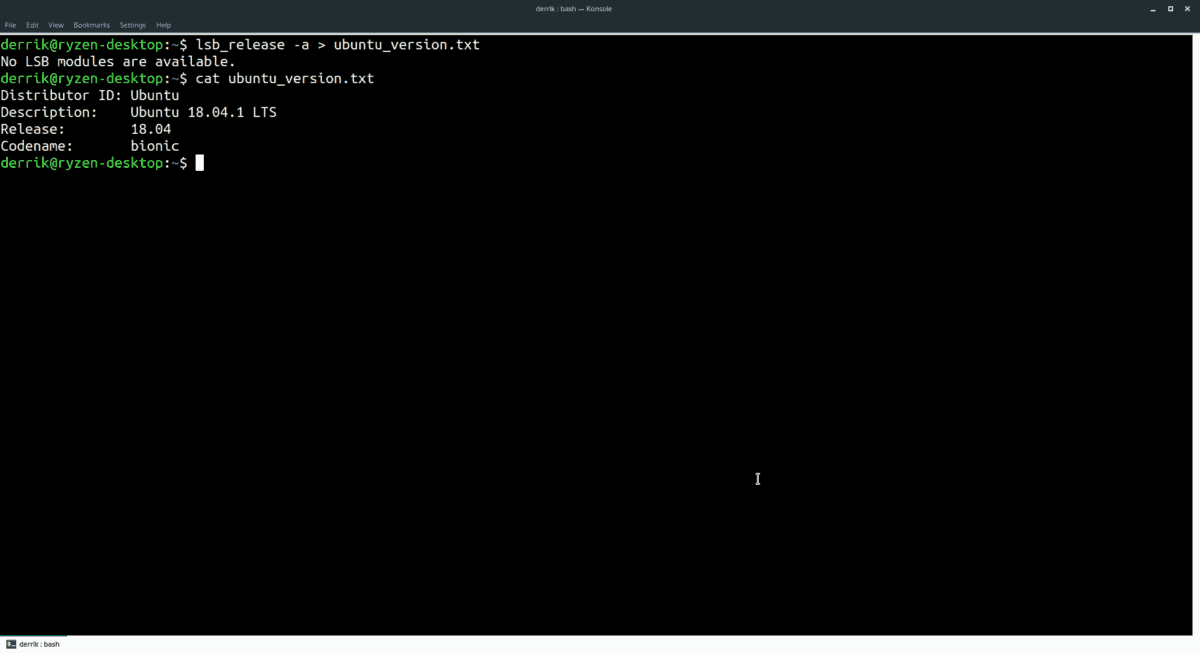
lsb_release -a > ubuntu_version.txt
Ten tu tai turi! Sėkmingai išleidote komandą į teksto failą. Tam viskas yra! Nesivaržykite pritaikyti aukščiau pateiktą komandą. Tiesiog sekite žemiau pateiktą sintaksę.
command > filename.fileextension
Įrašymas į esamą failą
Galbūt norėsite pridėti kelias komandas į vieną tekstinį failą, o ne į vieną komandos išvestį.
Norėdami atspausdinti kelis išėjimus į vieną, pradėkite nuo pirmosios komandos ir naudokite > simbolis naujam failui sukurti.
command1 > filename.fileextension
Peradresavimo simbolio dėka mūsų išvestis išsaugoma. Naudodamiesi simboliu >>, drąsiai pridėkite daugiau informacijos prie to paties failo.
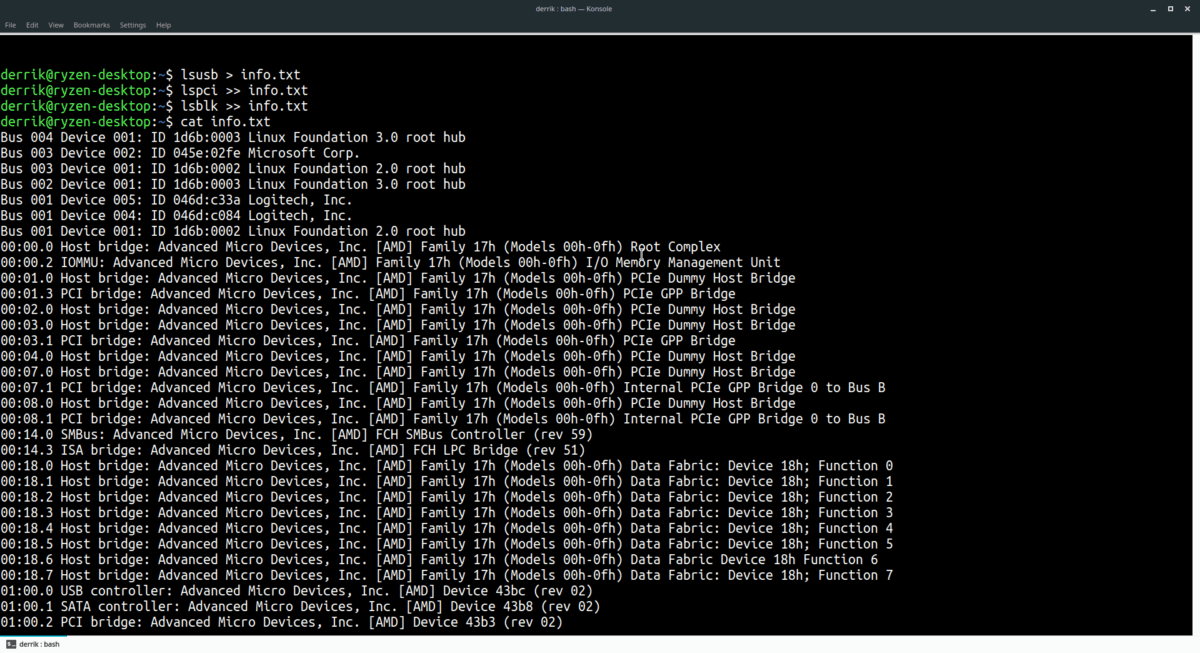
command2 >> filename.fileextension command3 >> filename.fileextension command4 >> filename.fileextension command5 >> filename.fileextension
Pasirinktinai išsaugokite komandas
Komandos išvesties siuntimas į failą yranaudinga, ypač kai reikia ką nors išsaugoti vėlesniam laikui. Bet ar kada norėjote išsaugoti konkretų terminalo teksto skyrių faile? Arba, galbūt, tekstas su konkrečiais raktiniais žodžiais? Grep komandos pagalba tai įmanoma.
Kas yra grep? „Grep“ yra komandų eilutės įrankis, leidžiantis „Linux“ (ir kitų „Unix“ tipo operacinių sistemų) vartotojams ieškoti paprasto teksto eilutėse nurodytų šablonų. Iš esmės tai labai naudingas terminalo paieškos įrankis.
Atrankiniai išsaugojimo pavyzdžiai
Ko gero, vienas iš geriausių „pasirinktinio taupymo“ būdų yra derinimas grep įrankis su ls komanda nusiųsti filtruotą katalogų / failų sąrašą nurodytame kataloge į failą, kad būtų galima greitai perskaityti:

ls ~/directory/ | grep "search term" > ~/Documents/folder-list.txt
Kitas pasirinktinio išsaugojimo būdas yra komandų pagalbos puslapių filtravimas. Norėdami išsaugoti tam tikrą komandos pagalbos puslapio skyrių teksto faile, išbandykite žemiau pateiktą pavyzdį.
command --help | grep "search term" > ~/Documents/command-help.txt
Pakanka pasakyti; yra dešimtys selektyvaus taupymo būdų. Su juo jūs galite padaryti bet ką, jei tik laikotės žemiau pateiktos sintaksės.
command | grep "search term" > file.fileextension
Norite pridėti daugiau prie savo failo, naudokitės;
command | grep "search term" >> file.fileextension
Failų peržiūra
Taigi, terminalo komandos išvestį išsaugojote faile. Dabar jums reikia tai peržiūrėti, bet kaip? Na, „Linux“ terminale yra keli teksto failų peržiūros būdai.
Vienas iš pagrindinių būdų peržiūrėti failų turinį terminale yra katė. Tai paprasta programa, kuri nuskaito failų turinį ir išspausdina juos ekrane. Geriausia iš visų katė įrankis veikia su visų tipų failais, todėl nesvarbu, kokio failo plėtinys išsaugomas kaip išvestis, jis jį perskaitys.
Norėdami peržiūrėti failą, paleiskite terminalą ir parašykite katė po kurio nurodyta vieta. Pavyzdžiui:
cat ~/location/of/command-output.txt
Jei išvestis yra ilga, apsvarstykite galimybę papildyti daugiau iki galo. Tai leis jums lėtai naršyti failą paspausdami Erdvė arba Įveskite klaviatūroje.
Reikia redaguoti komandos išvesties tekstą? Apsvarstykite galimybę atidaryti jį naudojant teksto rengyklę! „Linux“ yra daug teksto redaktorių, tačiau paprasčiausias redagavimas yra lengviausias Nano.
Pastaba: ne visi „Linux“ paskirstymai pristatomi kartu su „Nano“, todėl, prieš įvesdami žemiau esančią komandą, gali tekti jį įdiegti.
</p>













Komentarai